有部分玩家在玩CF时,在游戏加载界面总是弹出CF File Wathcer , 无法进行正常游戏,那么该怎么解决这个问题呢?
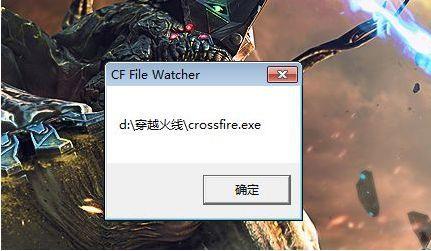
文章插图
解决方法一:清除IE的缓存以及临时文件
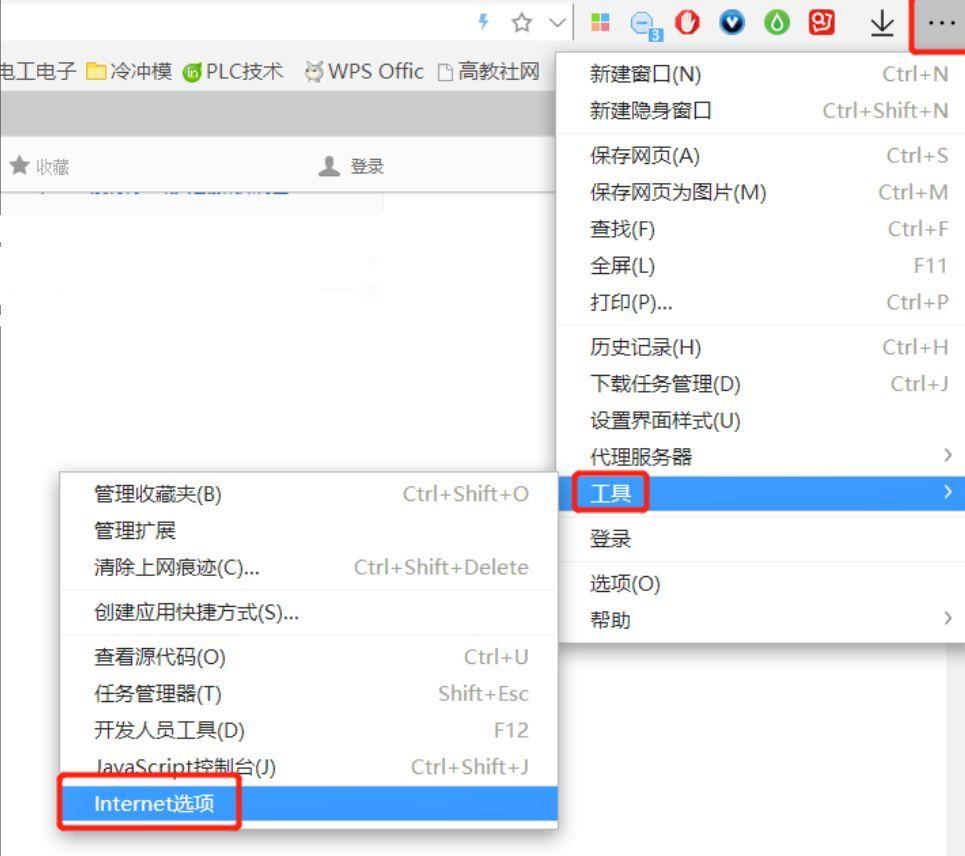
文章插图
以360极速浏览器为例
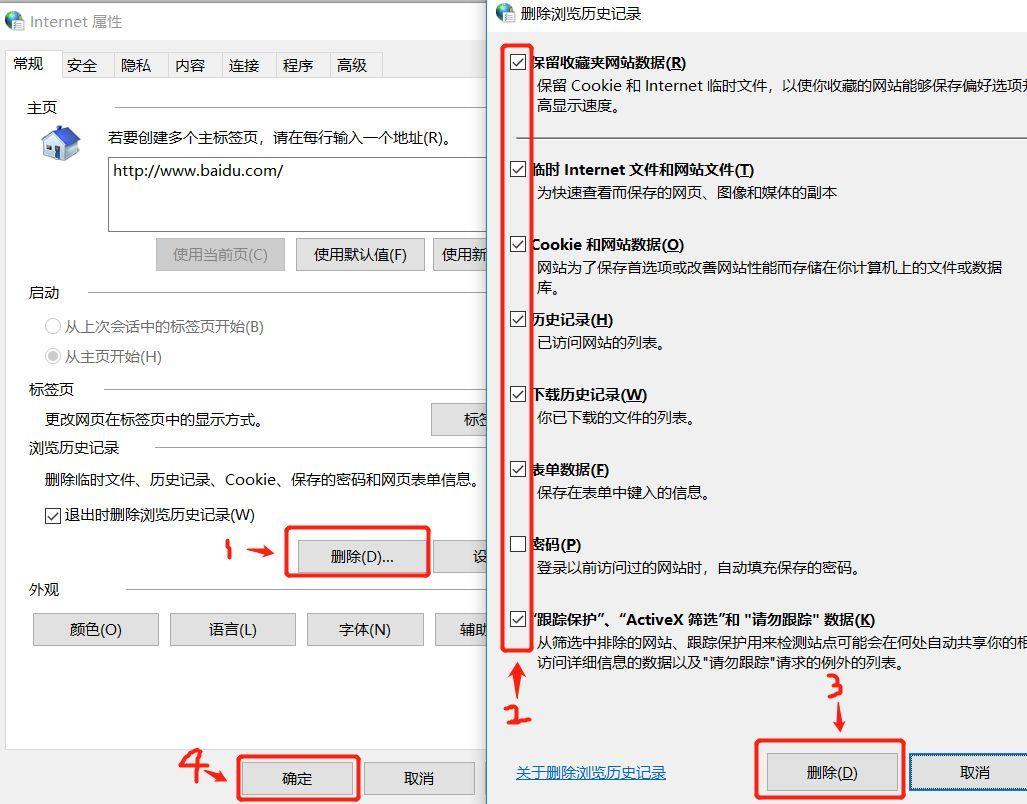
文章插图
按步骤操作
解决方法二:清理磁盘
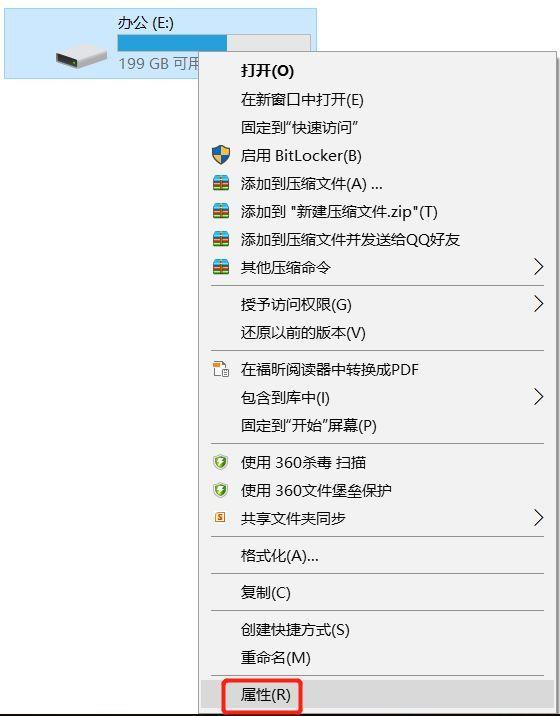
文章插图
右键游戏存放的磁盘,点击属性
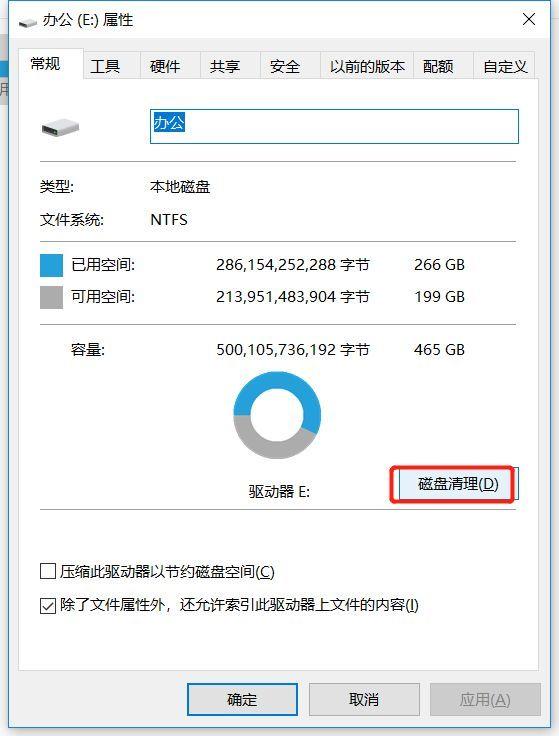
文章插图
点击磁盘清理
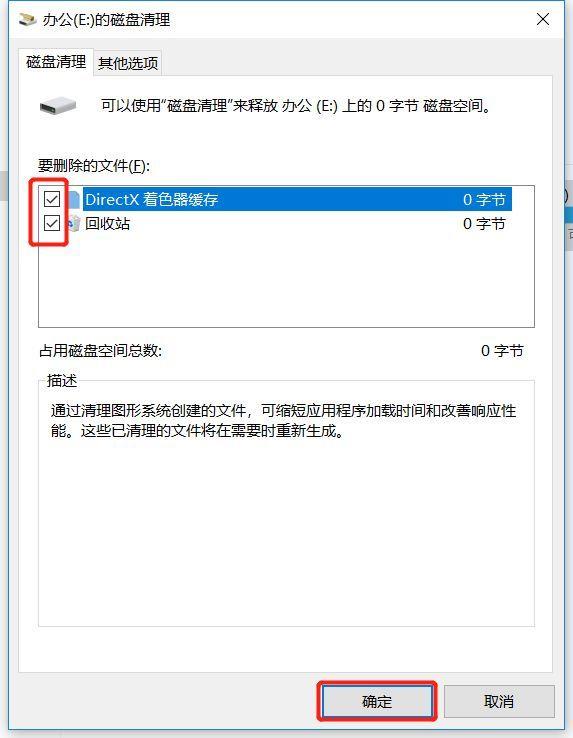
文章插图
勾选回收站等文件,点击确定
解决方法三:清理hosts文件
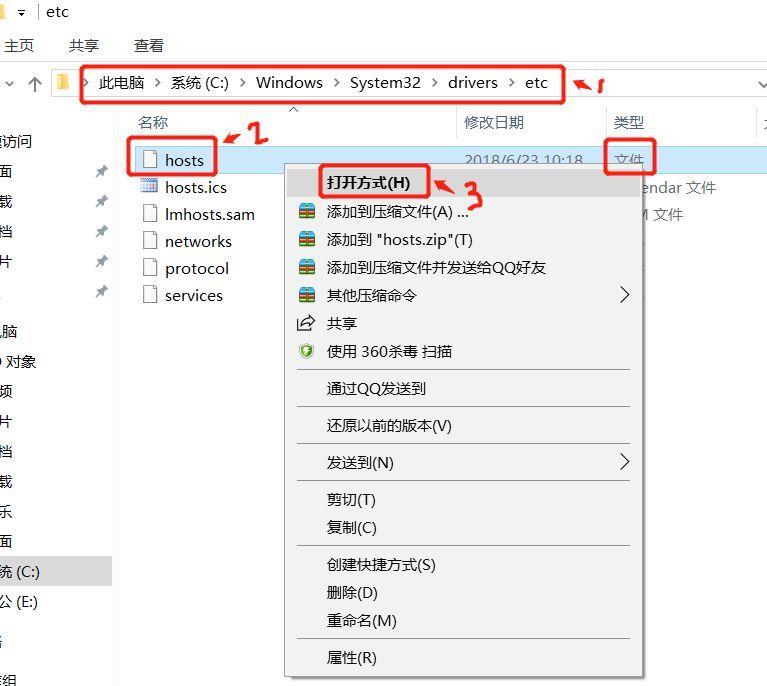
文章插图
定位文件位置,右键点击打开方式
【故障排除及修复方法 CFFileWatcher怎么解决】
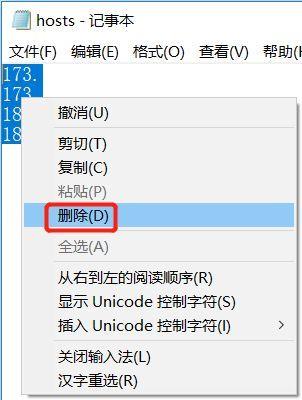
文章插图
删除所有内容
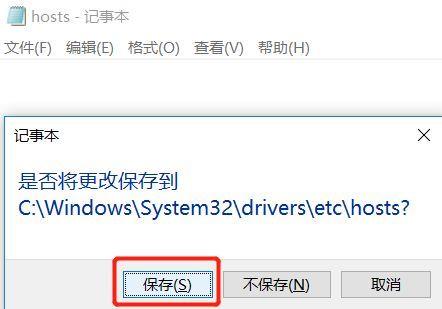
文章插图
保存
解决方法四:360人工服务
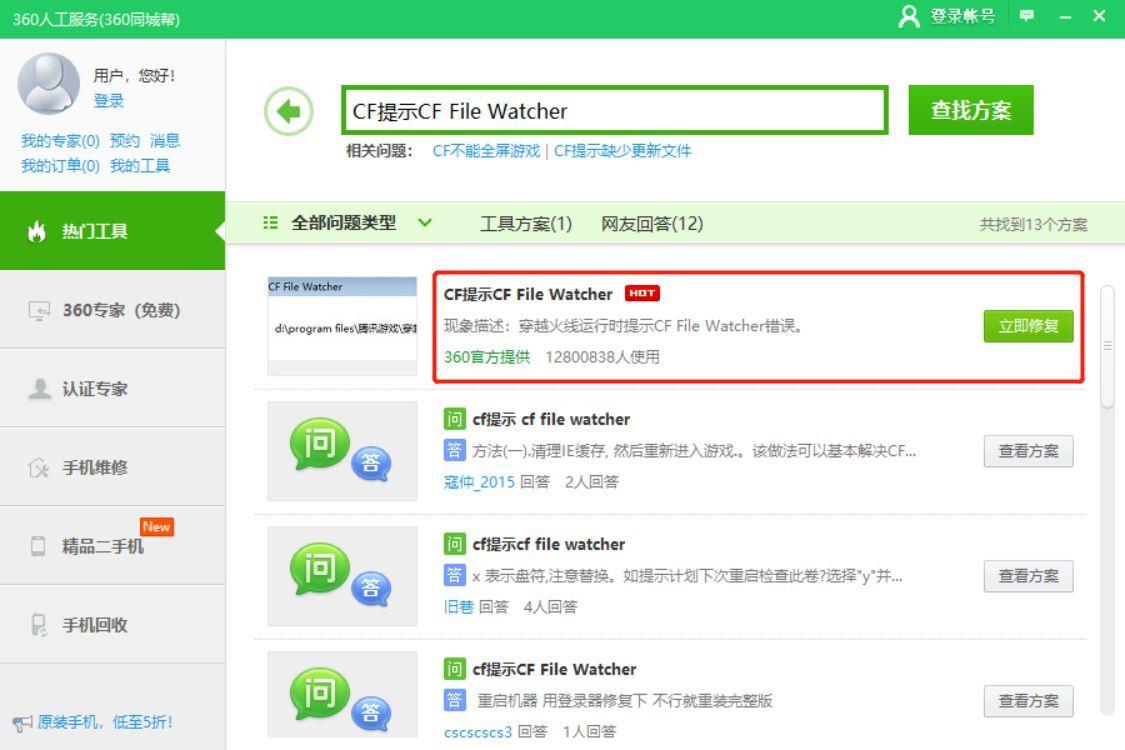
文章插图
解决方法五:更改DNS地址
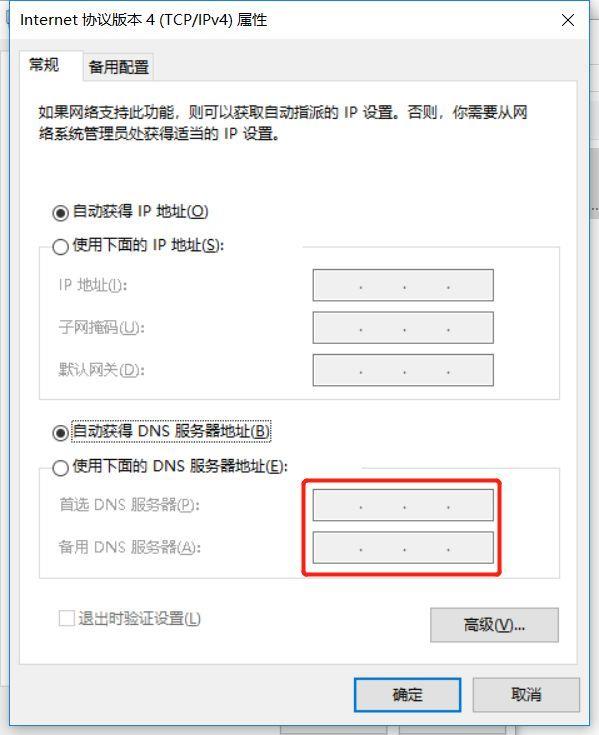
文章插图
具体的DNS地址大家可以百度 , 有很多不错的DNS地址
解决方法六:病毒查杀
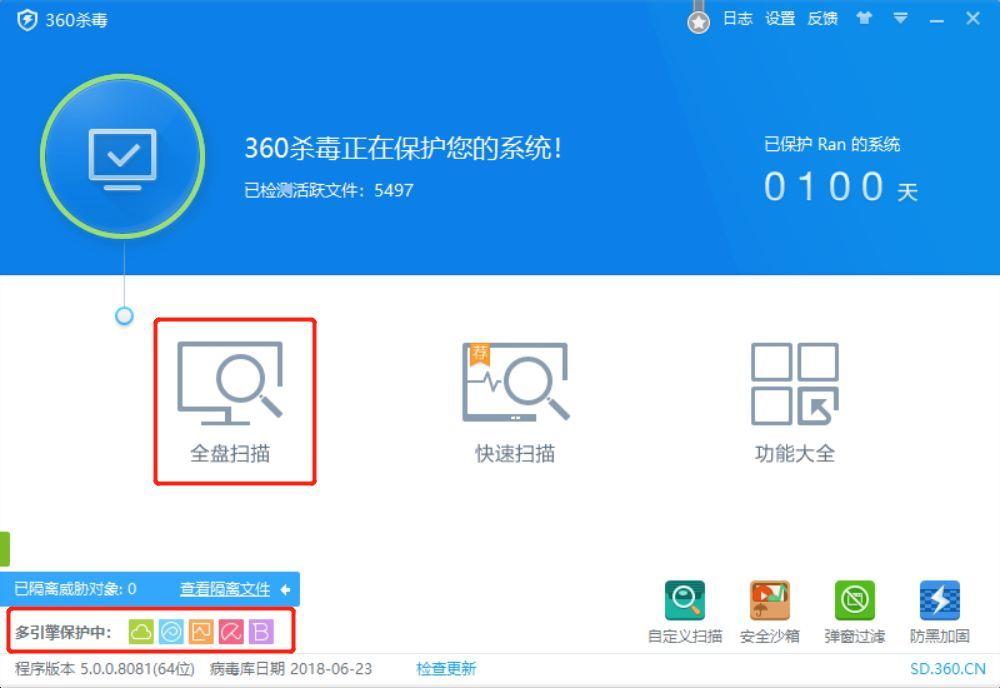
文章插图
使用杀毒软件进行全盘杀毒
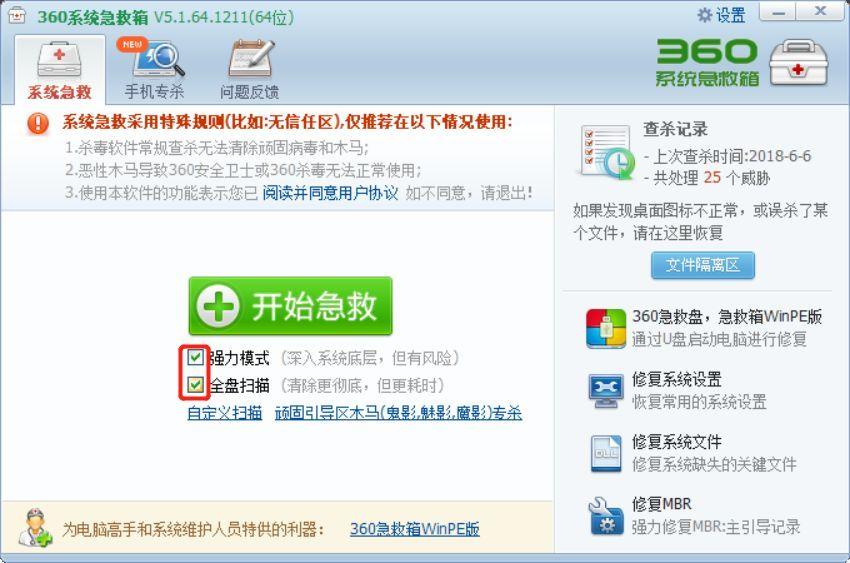
文章插图
再次使用系统急救箱进行更全面的扫描
有部分用户是因为中病毒而导致CF File Watcher的无限弹窗,特别是蠕虫病毒感染,.dll系列文件也需要注意,它会影响游戏的正常运行
解决方法七:游戏修复
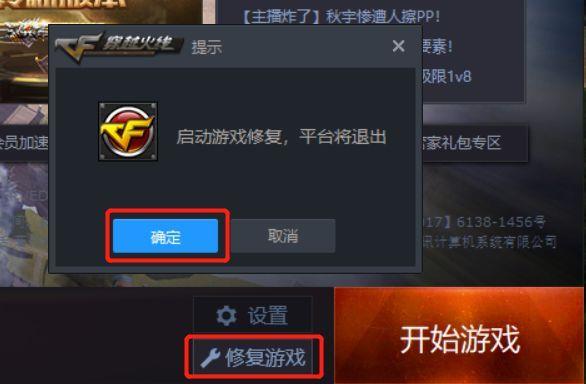
文章插图
采用自带的游戏修复工具进行修复
解决方法八:重装游戏,并且在CF登录器进行游戏更新
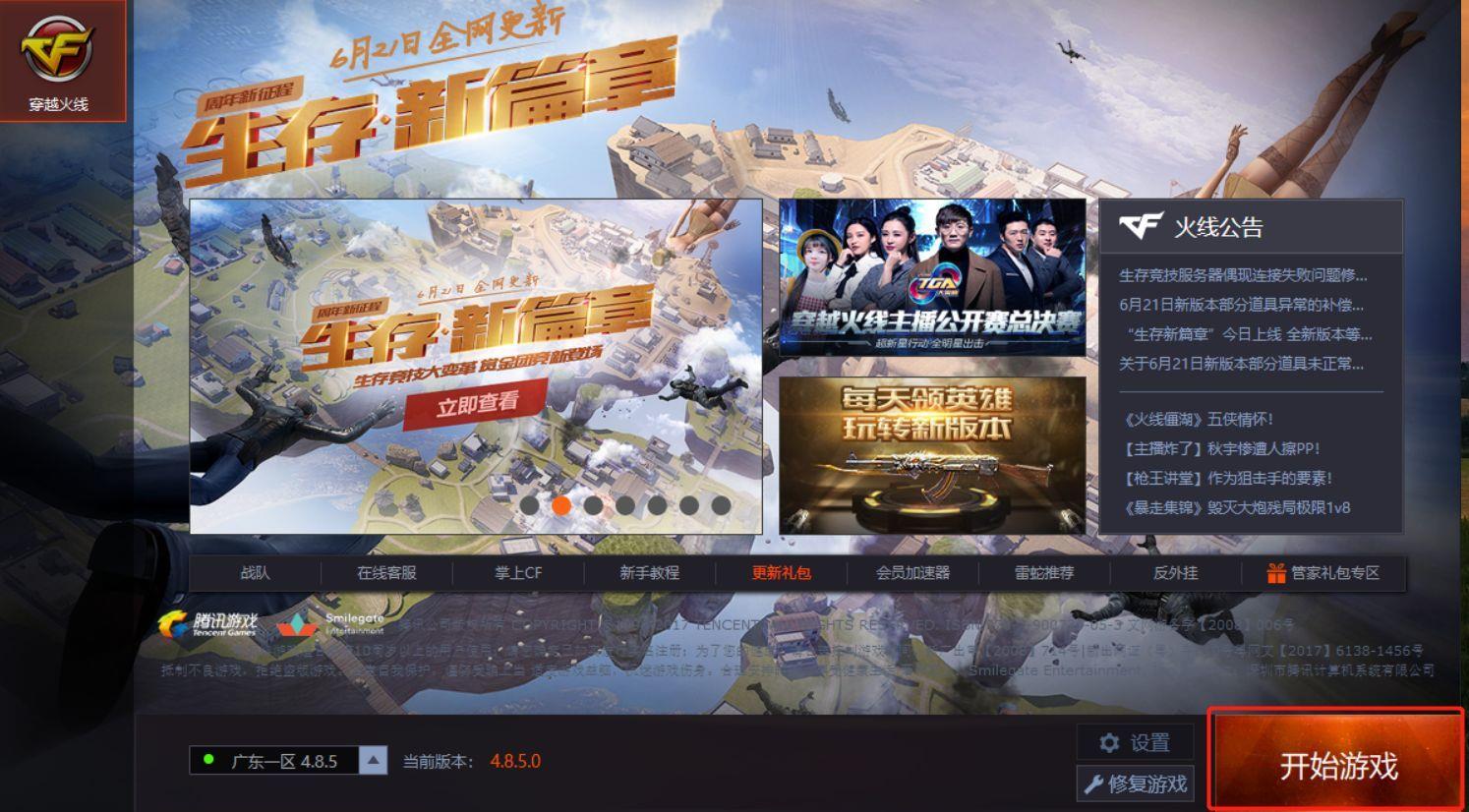
文章插图
前一个版本,通过登录器右下角进行游戏更新
以上内容就是CF File Watcher的应对方法啦,祝大家游戏愉快!
记得多多关注哦!
- 详细安装步骤及注意事项 ISO文件怎么安装
- 使用步骤及推荐软件 系统刻录光盘
- 解决方案及性能优化 笔记本CPU锁频
- 如何修复及避免问题 错误写入注册表键
- 解决方法及常见原因 steam错误代码103
- 魔兽世界触手剑哪里出 魔兽双手剑大全及掉落
- ps吸管工具怎么使用 ps工具介绍及使用方法
- 如何查看电脑内存型号及大小 显示运行内存查看
- 自制卤水的做法及配方
- hd6850相当于n卡什么水平 hd6850显卡参数性能及功耗
